Publikovanie stránkovanej zostavy na služba Power BI
VZŤAHUJE SA NA: Power BI Zostavovač zostáv
Power BI Desktop
Tento článok vysvetľuje, ako publikovať stránkovanú zostavu do služba Power BI nahratím z lokálneho počítača.
Požiadavky
Licenčné požiadavky na stránkované zostavy služby Power BI (súbory .rdl) sú rovnaké ako pre zostavy Power BI (súbory .pbix).
- Nepotrebujete licenciu na bezplatné stiahnutie Zostavovač zostáv služby Power BI z Centra sťahovania softvéru spoločnosti Microsoft.
- S bezplatnou licenciou môžete publikovať stránkované zostavy do časti Môj pracovný priestor v služba Power BI. Ďalšie informácie nájdete v téme Dostupnosť funkcií pre používateľov s bezplatnými licenciami v služba Power BI.
- S licenciou Power BI Pro alebo licenciou na Premium na používateľa môžete stránkované zostavy publikovať do iných pracovných priestorov. Tiež potrebujete v pracovnom priestore aspoň rolu prispievateľa.
- Potrebujete mať pre množinu údajov povolenie na vytváranie.
- Ak je váš zdroj údajov zostavy lokálny, musíte nainštalovať bránu. Prečítajte si ďalšie informácie o lokálnych bránach. Po nahratí zostavy sa pripojíte k lokálnemu zdroju údajov pomocou brány.
V Zostavovač zostáv publikujte do služba Power BI
V Zostavovač zostáv vytvorte novú stránkovanú zostavu alebo otvorte existujúcu stránkovanú zostavu z služba Power BI. Ak v službe otvoríte existujúcu stránkovanú zostavu, možnosť Uložiť je zakázaná, pretože aktualizujete zostavu, ktorá je dynamická v služba Power BI.
V ponuke Zostavovač zostáv Súbor vyberte položku Publikovať.
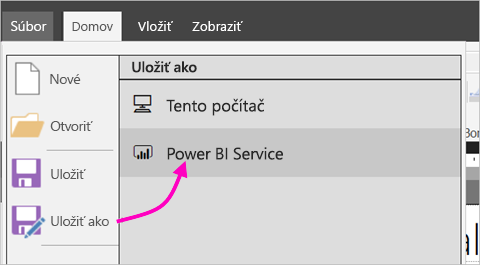
Ak ste sa ešte neprihlásili do služby Power BI, musíte sa teraz prihlásiť alebo si vytvoriť konto. V pravom hornom rohu Zostavovač zostáv vyberte položku Prihlásiť sa a dokončite kroky.
V zozname pracovných priestorov na ľavej strane vyberte pracovný priestor. Zadajte názov súboru do poľa >Uložiť.
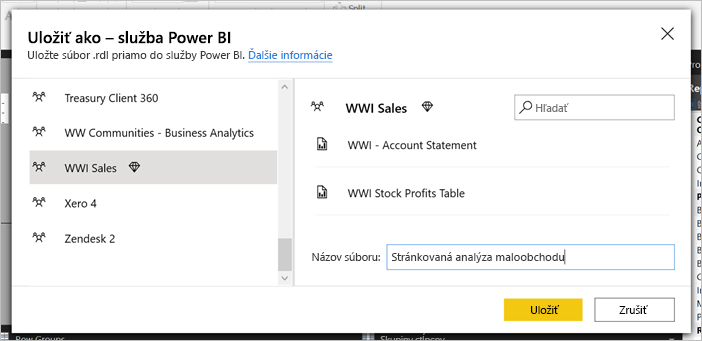
Otvorte služba Power BI v prehliadači a nájdite pracovný priestor, v ktorom ste publikovali stránkovanú zostavu.
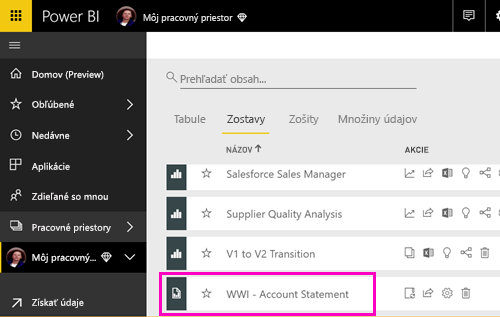
Vyberte stránkovanú zostavu, ktorú chcete otvoriť v služba Power BI. Ak má parametre, musíte ich vybrať pred zobrazením zostavy.
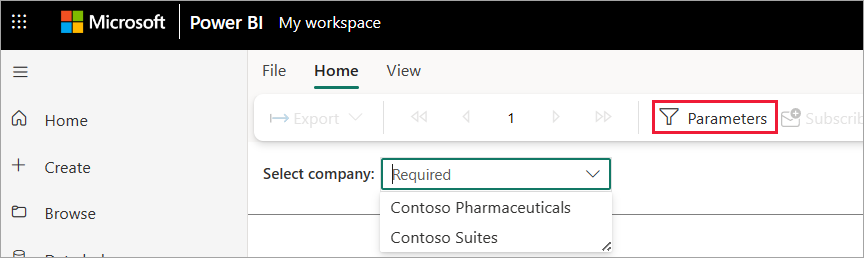
Ak je váš zdroj údajov zostavy lokálny, informácie o tom, ako sa pripojiť k bráne , nájdete v tomto článku na prístup k zdroju údajov.
Na služba Power BI nahrajte stránkovanú zostavu
Môžete tiež začať od služba Power BI a nahrať stránkovanú zostavu.
Poznámka
V súčasnosti nie je možné importovať stránkovanú zostavu z OneDrivu alebo SharePointu.
Vytvorte stránkovanú zostavu v službe Zostavovač zostáv a uložte ju do lokálneho počítača.
Otvorte služba Power BI v prehliadači a nájdite pracovný priestor, v ktorom chcete zostavu publikovať.
Vyberte položku Nahrať a potom vyberte položku Prehľadávať a vyhľadajte stránkovanú zostavu.
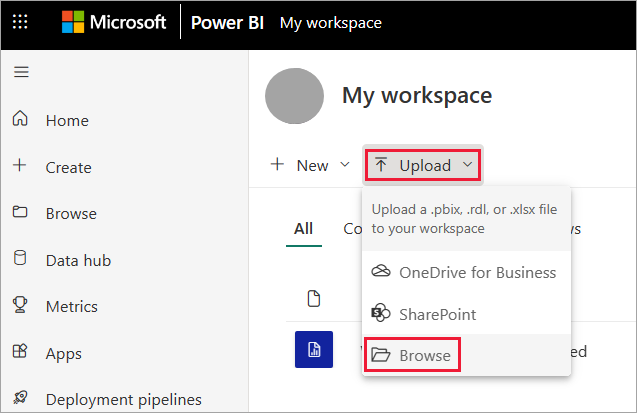
Ak chcete upraviť svoje poverenia, vyberte tri bodky vedľa názvu zostavy a potom vyberte položku Spravovať.
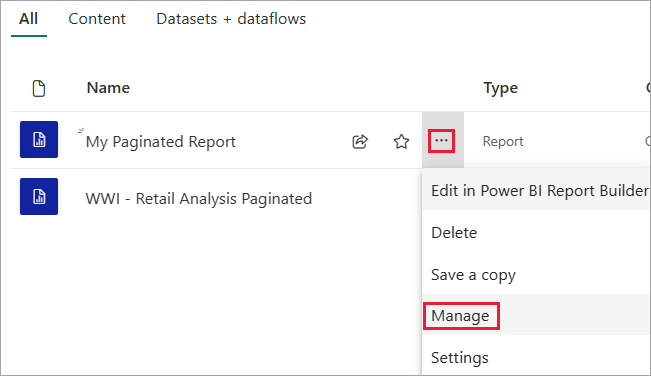
Vyberte položku Pokračovať>v úprave poverení.
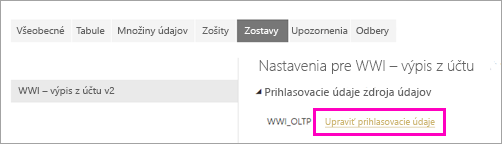
Nakonfigurujte svoje prihlasovacie údaje>.
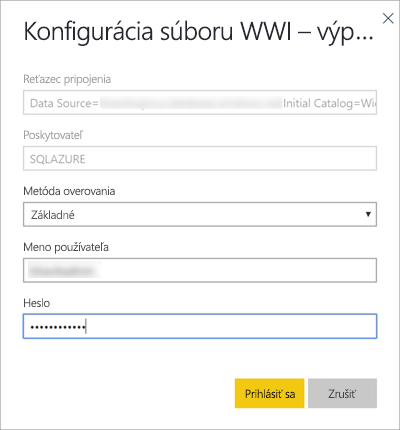
Vyberte zostavu, ktorú chcete otvoriť na služba Power BI. Ak má parametre, musíte ich vybrať pred zobrazením zostavy.
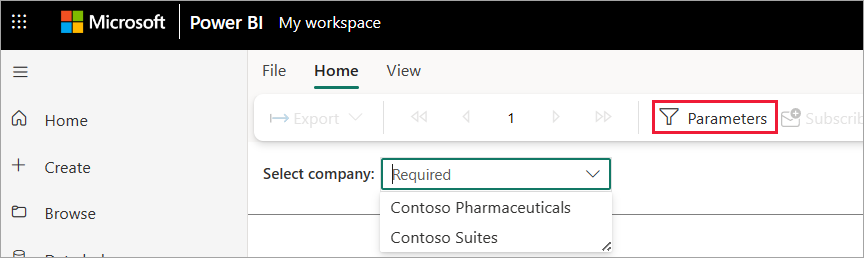
Ak je váš zdroj údajov zostavy lokálny, informácie o tom, ako sa pripojiť k bráne , nájdete v nasledujúcej časti na prístup k zdroju údajov.
Pripojenie do brány
Rovnako ako v prípade iných zostáv Power BI platí, že ak je zdroj údajov stránkovanej zostavy lokálny, je potrebné vytvoriť bránu alebo sa k bráne pripojiť, aby ste získali prístup k údajom.
Vyberte ikonu nastavení v pravom hornom rohu a potom vyberte položku Spravovať pripojenia a brány.
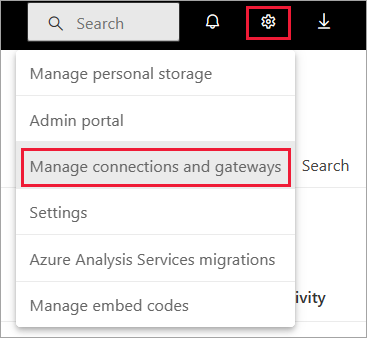
Ďalšie podrobnosti nájdete v článku služba Power BI: Čo je lokálna brána údajov?